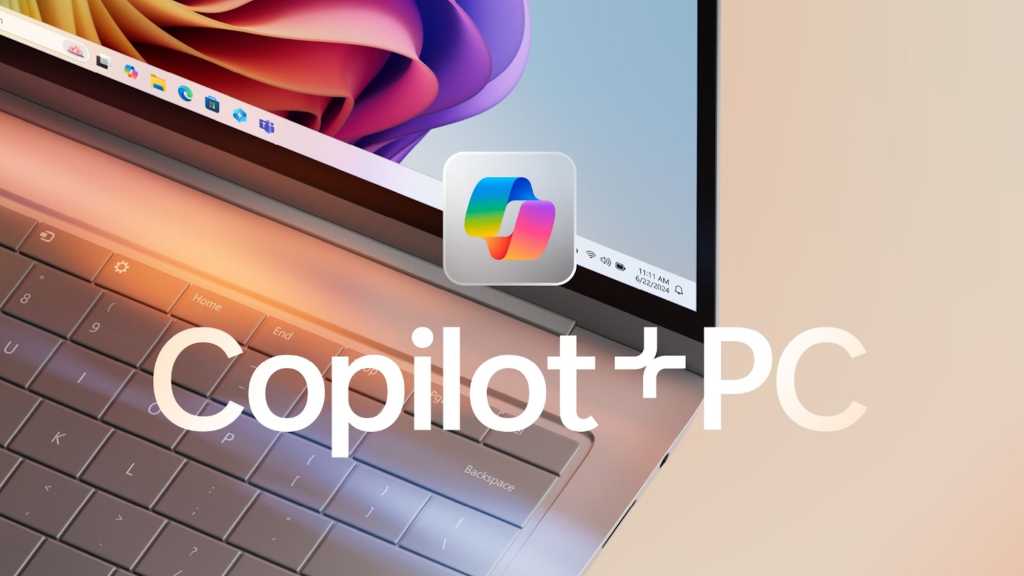انقر للقيام بذلك ، يتيح لك إطعام النص على نماذج الذكاء الاصطناعى
انقر على استخدام تقنية التعرف على الأحرف البصرية (OCR) لمسح شاشتك الحالية وجعل النص يمكن تحديده. في الأساس ، فإنه يأخذ لقطة شاشة ويتيح لك التفاعل مع العناصر داخلها.
على سبيل المثال ، إذا قمت بتحديد عنوان بريد إلكتروني ، فإن قائمة Click to Do تعرض “إرسال البريد الإلكتروني” لتكوين بريد إلكتروني. إذا قمت بتحديد عنوان URL لموقع الويب ، فيمكنك اختيار “Open Website” لإطلاقه في متصفح الويب الافتراضي. (لحسن الحظ ، هذا لا يستخدم دائمًا Microsoft Edge!)
إذا حددت أكثر من 10 كلمات من النص ، فإن الأمور تصبح أكثر إثارة للاهتمام. ستحصل على مجموعة متنوعة من الإجراءات التي تستخدم نموذج لغة PHI Silica الذي يعمل على NPU من CoPilot+ PC لأداء إجراءات مثل تلخيص النص ، أو إنشاء قائمة نقطية ، أو إعادة كتابة النص بنغمات مختلفة.
هذه واحدة من محاولات Microsoft الأولى لدمج الإجراءات النصية التي تعمل بنظام NPU على جهاز كمبيوتر Copilot+. نظرًا لأنه يعتمد على لقطة شاشة ، يمكنك فقط إرسال الكثير من النص إلى نموذج اللغة في وقت واحد.
يجب أن يحسن هذا التجربة ، لأننا لنكن صادقين: فإن نماذج اللغة المحلية التي تعمل على جهاز كمبيوتر يعمل بنظام Windows ليست بالقرب من نماذج اللغة الكبيرة المستندة إلى مجموعة النظراء مثل ChatGPT. (إذا كنت تستخدم تطبيق chatbot في متصفحك ، فسوف تتساءل عن سبب اهتمامك باستخدام تطبيق أسوأ يعمل بالكامل على جهاز الكمبيوتر الخاص بك. هذه مشكلة أساسية مع العديد من ميزات AI المحلية Copilot+ PC.)
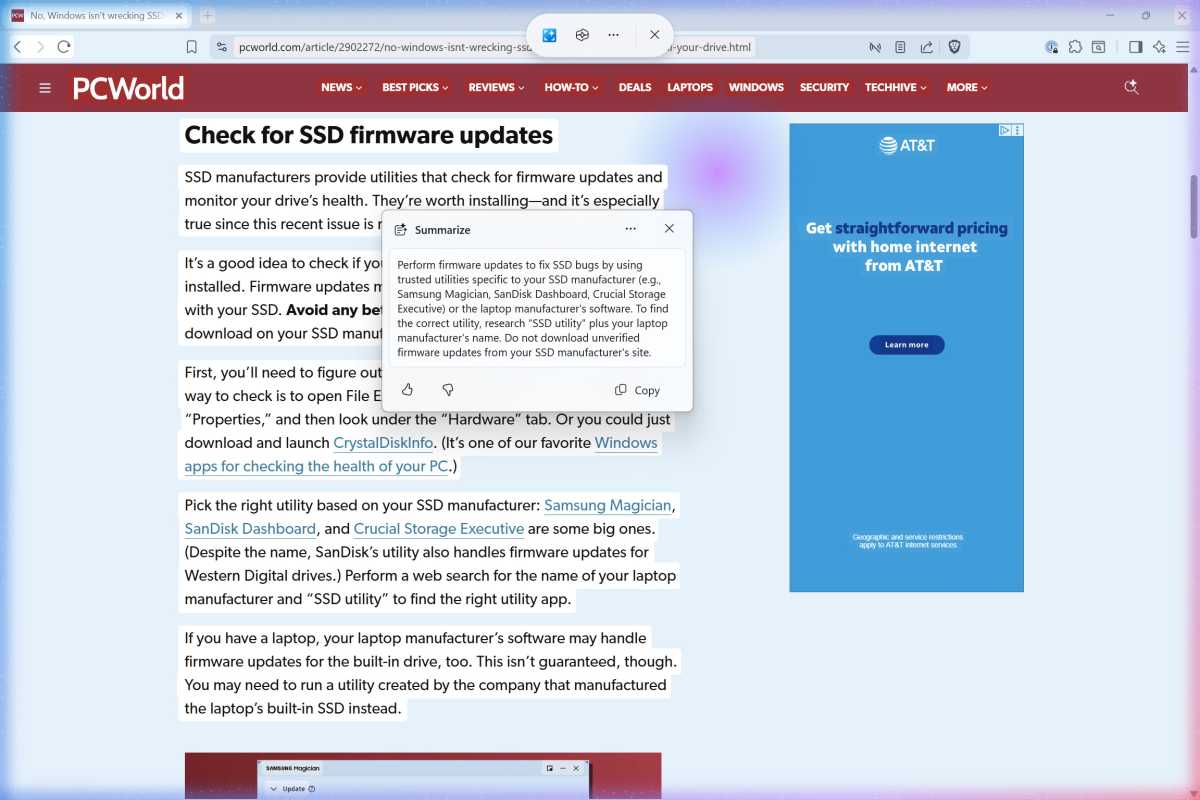
هناك أيضًا إجراء “اسأل Copilot” الذي سيرسل نصك الذي اخترته إلى Microsoft Copilot AI chatbot ، وإجراء “مسودة مع Copilot in Word” لبدء العمل على مستند Word مع Microsoft’s AI.
يمكنك إرسال معلومات إلى chatbot في السحابة هنا أيضًا – ولكن فقط إذا كنت تستخدم Microsoft’s Copilot (للمستخدمين المنزليين) أو Microsoft 365 Copilot (للشركات). نعم ، أنا أعلم ، يمكن أن يكون مربكا.